win10应用商店无法安装软件怎么办 win10应用商店无法安装应用的解决方法
更新时间:2022-12-29 11:11:00作者:qin
长时间使用win10专业版系统电脑的同学们都知道,系统自带的有一个应用商店,刚开始很多小伙伴们都不太喜欢这个应用商店,可是后来发现不会下载有病毒的软件,简直不要太香,可是win10应用商店无法安装软件怎么办?下面小编就给大家介绍一下win10应用商店无法安装应用的解决方法。
参考下面方法:
1、首先返回桌面,单击开始按钮,如下图所示。
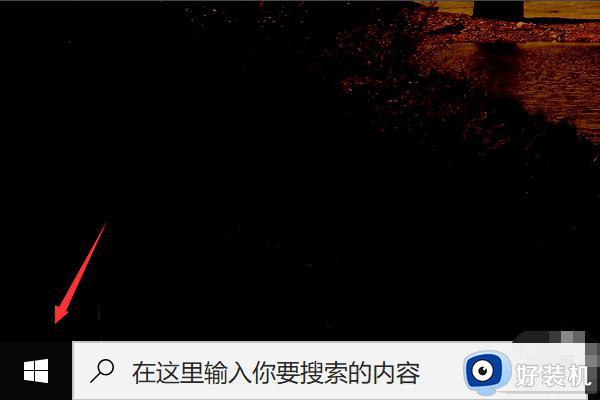
2、开始菜单点击windows 系统进入,如下图所示。
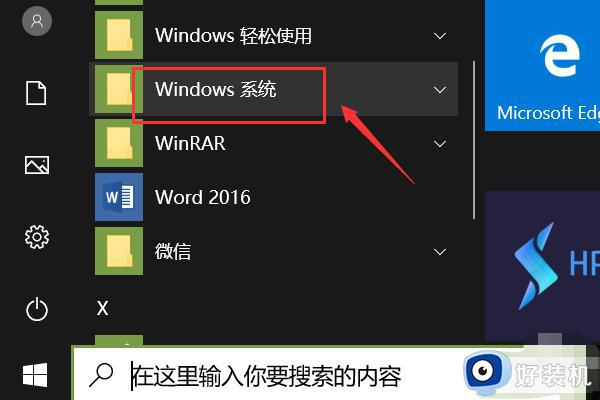
3、右键单击命令提示符,选择更多-以管理员身份运行,如下图所示。
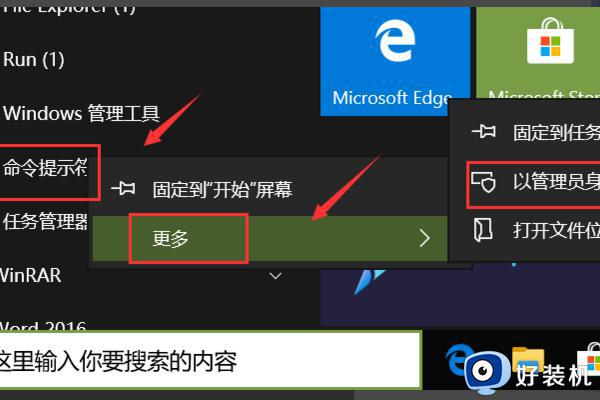
4、命令窗口输入wsreset回车,如下图所示。
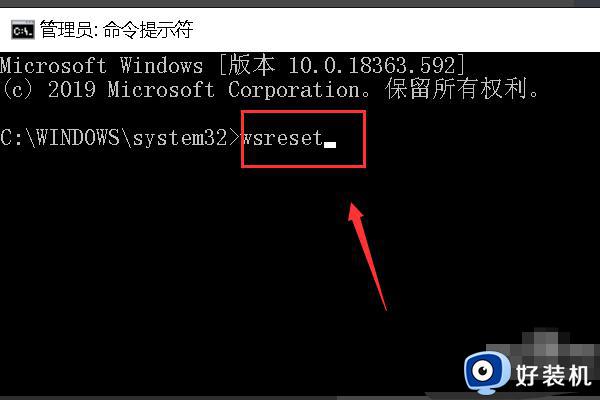
5、等1分钟重新进入Microsoft store, 如下图所示。
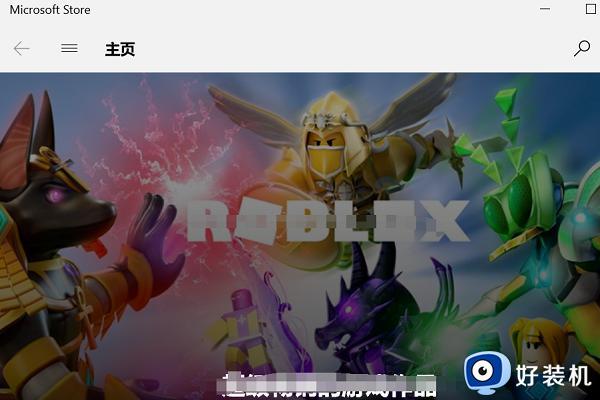
6、然后找到要安装的应用,点击获取,如下图所示。
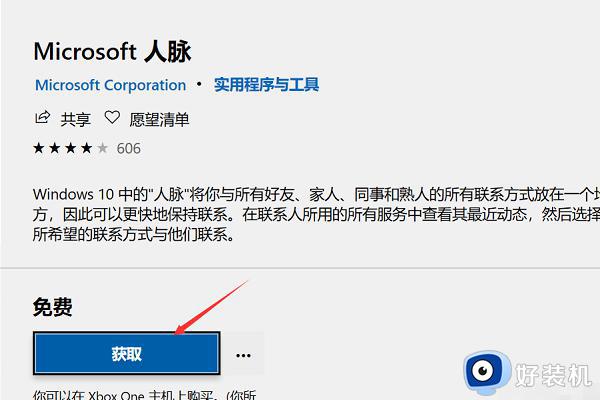
7、最后就看到已经可以正常安装,安装完成。点击启用即可,如下图所示。
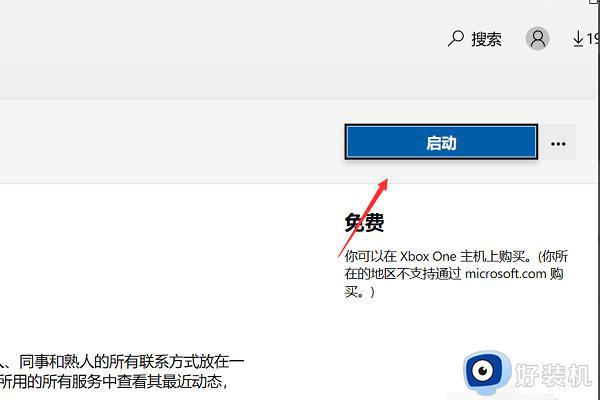
以上就是小编为您带来的关于win10应用商店无法安装应用的解决方法的全部内容,跟着上面的步骤一步步来进行操作吧,想要更过多资讯请关注好装机。
win10应用商店无法安装软件怎么办 win10应用商店无法安装应用的解决方法相关教程
- 笔记本windows10应用商店无法安装软件解决方法
- win10系统应用商店显示0x80070426怎么办 win10应用商店提示0x80070426的解决方法
- win10打开微软商店没反应怎么办 win10微软商店无法打开修复方法
- win10商店下载不了应用怎么办 win10应用商店无法下载软件解决方法
- win10商店安装按钮灰色怎么办 win10微软商店安装键灰色怎么解决
- win10应用商店无法打开怎么办 win10应用商店打不开是怎么回事
- 进不去win10应用商店怎么办 win10进不了应用商店如何解决
- win10微软商店无法安装应用如何解决 win10微软商店安装按钮灰色怎么修复
- win10 安装应用商店的方法 win10没有应用商店怎么下载
- win10应用商店连不上网怎么办 win10应用商店无法连接网络的解决方法
- win10快捷方式图标显示白色怎么办 win10桌面快捷方式显示白色如何处理
- win10不能启动骑马与砍杀怎么办 win10骑马与砍杀无法正常启动如何解决
- 电脑没有appdata文件夹win10怎么办 win10 users找不到appdata如何处理
- win10查看电脑硬件信息在哪里 win10如何查看电脑硬件信息
- win10不能调节亮度怎么办 win10系统不能调节亮度修复方法
- win10管理员名称改不了怎么回事 win10管理员账户名无法更改如何处理
win10教程推荐
- 1 win10不能更新系统怎么办 win10电脑不能更新系统修复方法
- 2 win10不支持显卡驱动怎么办 win10显卡不能安装驱动安装处理方法
- 3 win10右下角天气怎么关 win10删除电脑右下角天气显示的方法
- 4 win10删除文件需要管理员权限怎么办 win10删掉文件需要管理员权限处理方法
- 5 彻底关闭win10病毒和威胁防护的步骤 win10如何关闭病毒和威胁防护
- 6 win10进入桌面后鼠标一直转圈怎么回事 win10进桌面一直转圈怎么解决
- 7 win10桌面快捷图标出现白纸怎么回事 win10桌面快捷方式图标变成白板如何处理
- 8 win10计算器打不开怎么办 如何解决win10系统无法打开计算器
- 9 win10共享文件夹怎么在另一个电脑查看 win10共享文件夹另外一台电脑如何找到
- 10 win10关闭每次打开应用的通知设置方法 如何关闭win10每次点开软件都提醒
